[FIXED] Het bestand kan niet worden benaderd door het systeem Error Issue
Bijgewerkt Januari 2023: Krijg geen foutmeldingen meer en vertraag je systeem met onze optimalisatietool. Haal het nu op - > deze link
- Download en installeer de reparatietool hier.
- Laat het uw computer scannen.
- De tool zal dan repareer je computer.
Error Het bestand kan niet worden benaderd door het systeem Windows is een veel voorkomende fout die is gezien op elke versie van Windows.Deze fout treedt op wanneer een gebruiker een bestand probeert te kopiëren, verplaatsen of verwijderen.Veel gebruikers hebben met deze fout te maken gehad; het grootste probleem met deze fout is ten eerste dat je er niet bij kunt; verder verhindert de fout ook dat je het bestand of de map kunt wijzigen.De fout kan om de volgende redenen optreden.Een beschadigde harde schijf, slechte sectoren op de harde schijf, het bestandssysteem is beschadigd, er draaien meerdere achtergronddiensten, en nog veel meer.Om deze windows fout te herstellen, kunt u enkele methoden gebruiken die nuttig kunnen zijn.Laten we eerst alle oorzaken doornemen.
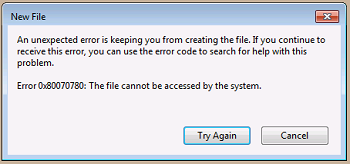
Inhoudsopgave
- Oorzaken van de File Cannot Be Accessed by the System Error Issue:
- Soortgelijke types van Het bestand kan niet worden benaderd door het systeemfout:
- Hoe te herstellen en op te lossen Het bestand kan niet worden benaderd door het systeem fout
- 1.Uitvoeren van een DISM & SFC scan -
- 2.Uitvoeren van Chkdsk Scan -
- 3.Het geven van de juiste machtigingen -
- 4.Opnieuw installeren van Windows -
- Conclusie:
Oorzaken van de File Cannot Be Accessed by the System Error Issue:
Error The file cannot be accessed by the system windows error wordt veroorzaakt door meerdere redenen.De kans is groot dat het problematische bestand corrupt of geïnfecteerd is, of dat de locatie waar het zich bevindt corrupt is.Virus of malware kunnen ook mogelijke oorzaken zijn.Bovendien kan het probleem ook van hardwareniveau zijn.
Belangrijke opmerkingen:
U kunt nu pc-problemen voorkomen door dit hulpmiddel te gebruiken, zoals bescherming tegen bestandsverlies en malware. Bovendien is het een geweldige manier om uw computer te optimaliseren voor maximale prestaties. Het programma herstelt veelvoorkomende fouten die kunnen optreden op Windows-systemen met gemak - geen noodzaak voor uren van troubleshooting wanneer u de perfecte oplossing binnen handbereik hebt:
- Stap 1: Downloaden PC Reparatie & Optimalisatie Tool (Windows 11, 10, 8, 7, XP, Vista - Microsoft Gold Certified).
- Stap 2: Klik op "Start Scan" om problemen in het Windows register op te sporen die PC problemen zouden kunnen veroorzaken.
- Stap 3: Klik op "Repair All" om alle problemen op te lossen.
- Gecorrumpeerd, geïnfecteerd of onleesbaar bestand
- Gecorrumpeerd bestandssysteem of harde schijf
- Virus of malware in het systeem
- Meerdere diensten op de achtergrond
- Er is onvoldoende toestemming gegeven voor het bestand
Soortgelijke types van Het bestand kan niet worden benaderd door het systeemfout:
- Dropbox
- Delete
- Onedrive is niet toegankelijk
- Ddu Het bestand kan niet worden benaderd door het systeem fout
- Onedrive
- Netwerk aandeel
- Veilige modus
- Windows 10 cmd
Hoe te herstellen en op te lossen Het bestand kan niet worden benaderd door het systeem fout
Om de fout te herstellen Het bestand kan niet worden geopend door het systeem windows fout.Je probeert een paar methodes, waaronder, SFC scan voor het repareren van corrupt bestandssysteem.Chkdsk om de beschadigde schijf te repareren.Verder een DISM scan om opstartbestanden te repareren.Afgezien van deze, zorg ervoor dat je de juiste rechten hebt gegeven om het bestand of de map te wijzigen.Laten we alle methodes in detail doornemen.
1.Uitvoeren van een DISM & SFC scan -
In de eerste methode zullen we de boot bestanden repareren en het bestandssysteem repareren.Met deze avast error The File Cannot Be Accessed by the System 1920 methode, zullen alle fouten en problemen met betrekking tot het opstartbestand en het bestandssysteem worden geëlimineerd.Volg de stappen.
- STAP 1.Druk opWindows+Xtoets tegelijk en kies Opdrachtprompt
- STAP 2.Zorg ervoor dat de opdrachtprompt wordt uitgevoerd met beheerdersrechten
- STAP 3.Typ in het opdrachtvenster de volgende opdracht
DISM.exe /Online /Cleanup-image /Restorehealth
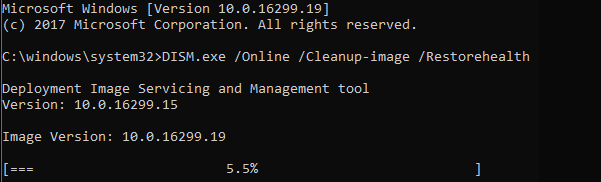
- STAP 4.Na het intypen van het commando druk op Enter, het proces kan even duren
- STAP 5.Type nu het volgende commando om het bestandssysteem te repareren
sfc /scannow

- STAP 6.Reparatie van het bestandssysteem kan enige tijd duren
- STAP 7.Nadat het proces is voltooid, start u uw systeem opnieuw op
- STAP 8.Controleer nu of de foutmelding The File Cannot Be Accessed by the System 1920 nog steeds bestaat
2.Uitvoeren van Chkdsk Scan -
Als de bovenstaande twee scans de foutmelding The File Cannot Be Accessed by the System 1920 niet kunnen verwijderen, probeer dan een schijfscan uit te voeren.Met het hulpprogramma chkdsk zullen al uw schijffouten worden hersteld.Volg de stappen.
- STAP 1.Open deopdrachtvenster
- STAP 2.Typ in het commando de volgende opdracht
chkdsk /f

- STAP 3.Na het voltooien van het proces, herstart het systeem en controleer of de fout optreedt
- STAP 4.Als alternatief, Ga naar de schijf met het problematische bestand
- STAP 5.Klik met de rechtermuisknop op de schijf en ga naarEigenschappen
- STAP 6.Ga naarGereedschaptabblad, en klik daaronder opKijk op

- STAP 7.Er verschijnt een dialoogvenster om het proces te bevestigen klik op OK
- STAP 8.Na het voltooien van het proces herstart het systeem om zich te ontdoen van de fout Het bestand kan niet worden benaderd door het systeem onedrive fout.
3.Het geven van de juiste machtigingen -
Als de foutmelding "The File Cannot Be Accessed by the System network share problem" nog steeds niet is opgelost, heeft u misschien niet de juiste rechten om het bestand of de map te verwijderen.Volg de stap om alle toestemming te krijgen.
- STAP 1.Klik met de rechtermuisknop op het problematische bestand of de problematische map
- STAP 2.Ga naarEigenschappen>VeiligheidTab > Klik opGeavanceerd Knop
- STAP 3.Bovenaan klikt u opVerander

- STAP 4.In deSelecteer gebruiker of groepvenster, klik opGeavanceerdknop
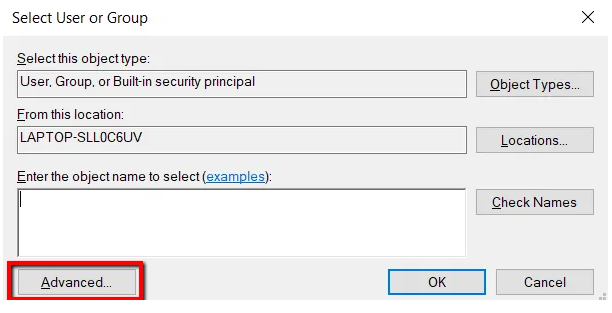
- STAP 5.Klik opNu vinden,Kies uw Huidige rekening gebruikersnaam> KlikOK
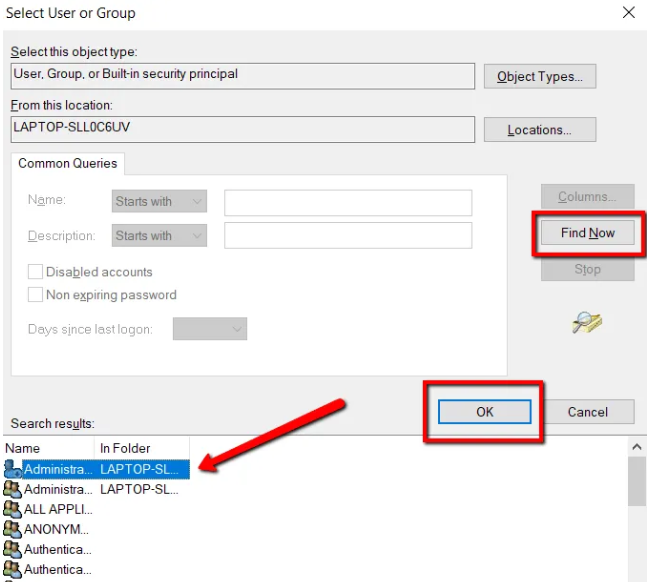
- STAP 6.Wijzigingen opslaan en alle vensters sluiten
- STAP 7.Ga weer naar de eigenschappen van de map en ga naarVeiligheidTab
- STAP 8.Klik opGeavanceerdKnop> Toevoegen > Selecteer een principe
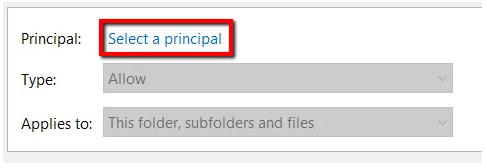
- STAP 9.Klik opNu vinden,Kies uw Huidige rekening gebruikersnaam> KlikOK
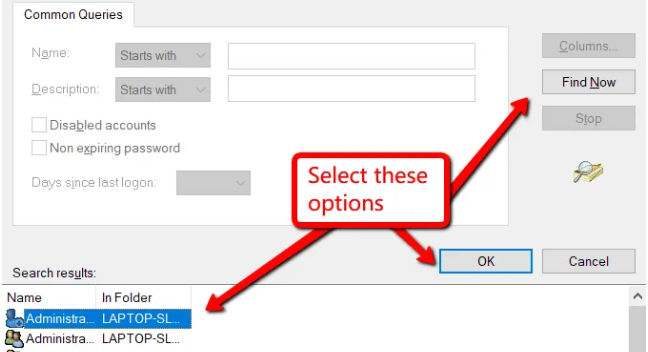
- STAP 10.Tenslotte, geef alle toestemmingen
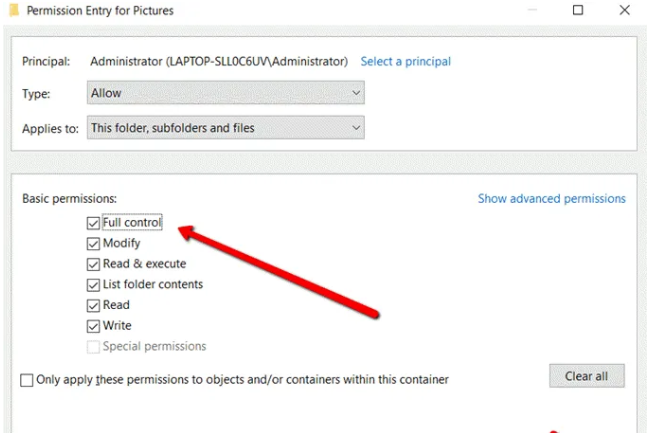
- STAP 11.Nu heb je alle rechten om het bestand te wijzigen om terug te keren van deze fout Het bestand kan niet worden benaderd door het systeem windows 10 cmd probleem.
4.Opnieuw installeren van Windows -
Als alle bovenstaande methoden niet werken, dan heeft uw harde schijf helaas slechte sectoren.En dus, de enige manier om zich te ontdoen van deze fout Het bestand kan niet worden benaderd door het systeem dropbox fout is door het herinstalleren van de Windows.Als je een bootable media disk hebt, gebruik die dan.Anders kunt u het hulpprogramma voor het maken van media downloaden van de Microsoft-website.
Conclusie:
In dit artikel hebben we de methodes doorgenomen waarmee een gebruiker zich kan ontdoen van ErrorHet bestand kan niet worden geopend door het systeemWindows fout.Dit artikel behandelt alle manieren waarop u de fout moet oplossen.Verder, als u nog steeds problemen hebt, vertel het ons in de commentaren.
We hopen dat deze foutHet bestand kan niet worden geopend door het systeemwindows artikel helpt u bij het elimineren van de fout, voor meer probleemoplossende gidsen volg ons.Dank je.

